Extraction de données Salesforce dans CRM Analytics
Objectifs de formation
Une fois cette unité terminée, vous pourrez :
- Expliquer ce que la synchronisation des données accomplit
- Créer un jeu de données contenant des données Salesforce à l’aide d’une recette de préparation des données
- Surveiller et vérifier un nouveau jeu de données dans le gestionnaire de données
Présentation de l’extraction de données Salesforce
Vous avez terminé la première étape du processus d’importation dans CRM Analytics des données demandées par l’équipe de direction des ventes. L’équipe veut présenter ses résultats de performance lors de sa rencontre avec le nouveau PDG. Le fichier CSV ne contient cependant qu’une petite partie des données dont elle a besoin. La plupart des données qui l’intéressent se trouvent déjà dans Salesforce, à savoir dans les objets Opportunité, Compte et Utilisateur. Vous allez maintenant importer ces données Salesforce dans CRM Analytics.
Synchronisation d’objets Salesforce avec la synchronisation des données
La synchronisation des données permet d’extraire des données de Salesforce et des données distantes vers le gestionnaire de données CRM Analytics. Une fois dans le gestionnaire de données, vous pouvez utiliser les données que vous avez collectées dans des recettes, en tant qu’objets connectés.
Dans CRM Analytics, cliquez sur Gestionnaire de données.
- Dans le gestionnaire de données, cliquez sur l’option Connections (Connexions).
- Cliquez sur la flèche déroulante à droite de la connexion SFDC_LOCAL, puis sélectionnez Modifier les objets.
- Dans la liste des objets, assurez-vous que Account (Compte), Opportunity (Opportunité) et User (Utilisateur) sont sélectionnés. Cliquez sur Enregistrer.
- Dans la liste déroulante SFDC_LOCAL, sélectionnez Exécuter maintenant pour synchroniser les objets. Cette action exécute la synchronisation des données pour tous les objets dépendant de la connexion SFDC_LOCAL. (Vous pouvez également rechercher chaque objet dans l’écran Toutes les connexions et exécuter des synchronisations individuelles en sélectionnant Exécuter Data Sync dans la liste déroulante à côté de chaque objet.)
- Dans le volet de gauche, cliquez sur Surveillance des tâches pour vérifier la progression de la synchronisation. Chaque objet que vous avez sélectionné correspond à une entrée dans la file d’attente.
- Cliquez sur
 pour actualiser la vue jusqu’à la fin des tâches. Les objets Salesforce sont désormais synchronisés en tant qu’objets connectés.
pour actualiser la vue jusqu’à la fin des tâches. Les objets Salesforce sont désormais synchronisés en tant qu’objets connectés.
Connexion d’objets Salesforce en tant que jeux de données directs dans une recette
Jusqu’à présent, nous avons vu comment la synchronisation des données vous permet d’extraire des données vers le gestionnaire de données pour qu’elles soient traitées ultérieurement dans des recettes. Nous nous intéresserons aux recettes plus en détail dans la section suivante, mais pour l’instant, sachez que vous pouvez également extraire des objets Salesforce vers des recettes en tant que données directes. Cette solution est conçue pour fonctionner avec un petit nombre d’objets : pour de meilleures performances, il est préférable de procéder à la synchronisation des objets avant leur ajout aux recettes. Vous pouvez utiliser des données directes dans des recettes, les filtrer et les convertir en objets connectés.
Pour extraire un objet et le charger dans une recette en tant que données directes, lorsque vous ajoutez un nœud d’entrée à une recette, sélectionnez les données directes dans la liste des options de données. Les données directes sont identifiées dans la liste des données d’entrée par cette icône  .
.

Création d’une recette avec des données Salesforce
Prenons un moment pour examiner les relations entre les objets Salesforce que vous avez extraits. En tant qu’administrateur Salesforce, vous savez que les opportunités ont des relations de référence avec les comptes et les utilisateurs. Lorsque vous créez des enregistrements d’opportunités dans Salesforce, vous saisissez des valeurs de champs d’opportunités et vous « recherchez » ces valeurs dans les enregistrements de comptes et d’utilisateurs associés.
De même, lorsque vous créez un jeu de données, vous créez des lignes au lieu d’enregistrements. Tout d’abord, nous devons définir l’unité de données dans chaque ligne : c’est ce que les professionnels des données appellent la granularité d’un jeu de données. C’est un concept important lorsque vous associez des données provenant de plusieurs sources, comme vous le découvrirez plus tard. Dans notre cas, chaque ligne de notre jeu de données est une opportunité. Vous ne pouvez inclure dans le jeu de données que des objets se rapportant à l’objet Opportunity (Opportunité). Ici, nous associons les objets Compte et Utilisateur. Un compte peut avoir plusieurs opportunités, tout comme un utilisateur, mais une opportunité donnée ne peut pas être associée à plusieurs comptes ou utilisateurs. La relation un à un des opportunités aux comptes et aux utilisateurs met en avant le fait qu’il s’agit de la racine de l’association.
Nous utiliserons une recette de préparation des données pour joindre les objets Account (Compte) et Opportunity (Opportunité). Vous pouvez utiliser une recette pour combiner des données provenant de plusieurs sources de données, y compris des données externes, comme nous le verrons dans la section suivante. Vous pouvez compartimenter des données, ajouter des champs de formule et nettoyer des données en transformant des valeurs de champ. Vous pouvez également supprimer des champs et filtrer les lignes dont vous n’avez pas besoin avant de créer votre jeu de données cible.
Afin de créer une recette avec des données Salesforce locales, nous allons d’abord créer des nœuds d’entrée pour les objets Compte et Opportunité. Nous ajouterons le nœud d’entrée Utilisateur pendant que nous élaborerons la recette. Pour chaque nœud, nous sélectionnons les champs que nous voulons inclure dans notre jeu de données combiné. Pour que CRM Analytics ajoute les valeurs correctes aux bonnes lignes dans le nouveau jeu de données, nous devons les joindre dans les champs qui « correspondent » les uns aux autres. Ce champ apparié est appelé clé de jointure.
Les objets Compte et Opportunité partagent les mêmes données d’ID de compte, c’est donc ainsi que nous allons les associer. Pour Compte, le champ est appelé ID. Pour Opportunité, il est appelé ID du compte. Les objets Utilisateur et Opportunité partagent le même ID de propriétaire. Pour Utilisateur, le champ est ID d’utilisateur. Pour Opportunité, ce champ s’appelle ID du propriétaire.
Voici comment créer une recette avec des données Salesforce locales.
- Dans le gestionnaire de données, dans le volet de gauche, cliquez sur Recettes.
- Cliquez sur Nouvelle recette.
- Cliquez sur Ajouter des données d’entrée.
- En haut à gauche, décochez External Connected Objects (Objets connectés externes) et CRM Analytics Datasets (Jeux de données CRM Analytics) afin que seuls les objets Salesforce soient visibles.
- Cochez la case à côté de Opportunité. Dans le volet de droite, vous pouvez choisir les champs à inclure dans la recette. La liste des colonnes sélectionnées pour Opportunity (Opportunité) vous permet de contrôler quelles données sont intégrées dans la recette. Vous pouvez masquer ou supprimer des colonnes lorsque vous travaillez dans la recette, mais nous allons le faire dès maintenant, à partir de cet écran.
- Désélectionnez toutes les colonnes en cliquant deux fois sur la case à côté de Nom. Cliquez sur Nom pour trier les champs et sélectionnez ce qui suit :
- AccountId
- Montant
- CloseDate
- Date de création
- Id
- Nom
- OwnerId
- StageName
- Dans la liste des jeux de données à gauche, cochez la case à côté de Compte.
- Désélectionnez toutes les colonnes en cliquant deux fois sur la case à côté de Nom. Cliquez sur Nom pour trier les champs et sélectionnez ce qui suit :
- BillingCity
- BillingCountry
- Id
- Secteur d’activité
- Nom
- OwnerId
- Sic
- Type
- Cliquez sur Suivant.
- Faites glisser l’icône Plus (+) depuis Compte vers l’icône Opportunité.
- Dans le menu Connecter les nœuds, sélectionnez Joindre. Si vous faites glisser la ligne depuis Compte vers Opportunité, vous indiquez que Opportunité correspond à la granularité du jeu de données, c’est-à-dire l’unité de données de chaque ligne.
- Dans la section Clés de jointure, vous remarquerez que CRM Analytics a correctement sélectionné les clés pour associer un compte à chaque opportunité.
- Opportunité : ID de compte
- Compte : ID de compte
- Cliquez sur Appliquer.
- Cliquez sur l’icône Plus (+) à côté du nœud Joindre.
- Cliquez sur Joindre.
- L’écran Sélectionner les données d’entrée à joindre s’ouvre. Décochez External Connected Objects (Objets connectés externes) et CRM Analytics Datasets (Jeux de données CRM Analytics) afin que seuls les objets Salesforce soient visibles. Un indice s’affiche dans la colonne Related Objects (Objets associés) concernant les objets qui peuvent être joints.
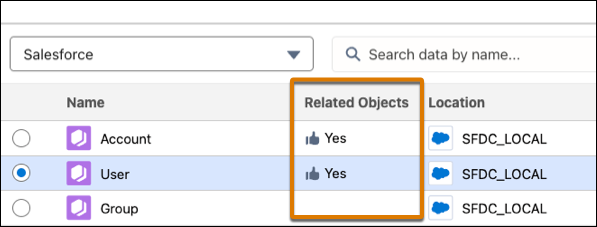
- Cochez la case située à côté de l’objet Utilisateur.
- Désélectionnez toutes les colonnes en cliquant deux fois sur la case à côté de Nom. Cliquez sur Nom pour trier les champs et sélectionnez ce qui suit :
- Id
- Nom
- Titre
- Cliquez sur Suivant.
- Encore une fois, vous remarquerez que CRM Analytics a sélectionné les valeurs correctes sous Join Keys (Clés de jointure) :
- Joindre 0 : ID de propriétaire
- Utilisateur : ID d’utilisateur
- Cliquez sur Appliquer. Maintenant que votre opportunité, votre compte et vos données utilisateur en local sont joints, voici à quoi ressemble votre recette.

Récapitulons rapidement ce que vous avez fait. Vous avez sélectionné l’objet racine Opportunité et les champs dont vous avez besoin. Vous avez également sélectionné les objets associés Account (Compte) et User (Utilisateur), ainsi les champs dont vous avez besoin dans ces objets. Lorsque vous créez le jeu de données, chaque ligne correspond à une opportunité. Les champs sont issus des enregistrements de compte et d’utilisateur propriétaire associés.
Pour créer un jeu de données à partir de cette recette, cliquez sur l’icône Plus (+) à côté du nœud Joindre 1 et ajoutez un nœud de sortie.
- Sous Écrire dans, sélectionnez Jeu de données si ce n’est pas déjà fait.
- Dans Étiquette d’affichage du jeu de données, saisissez Opportunités_associées_aux_comptes_et_aux_utilisateurs.
- Pour le nom d’API du jeu de données, saisissez Opportunites_associees_aux_comptes_et_aux_utilisateurs.
- Sous Emplacement de l’application, sélectionnez Jeux de données des performances commerciales.
- Cliquez sur Appliquer.
- Cliquez sur Enregistrer et exécuter.
- Lorsque vous y êtes invité, enregistrez votre recette sous le nom Opportunités_associées_aux_comptes_et_aux_utilisateurs.
- Cliquez sur Revenir au Gestionnaire de données.
- Dans le volet de gauche, cliquez sur Surveillance des tâches pour vérifier la progression de la recette.
- Si le statut est défini sur En file d’attente ou En cours d’exécution, cliquez sur
 pour actualiser la vue jusqu’à ce que la tâche soit terminée.
pour actualiser la vue jusqu’à ce que la tâche soit terminée.
Bon travail ! Vous avez créé deux jeux de données. Le jeu de données Descriptions SIC contient les données que vous avez extraites du fichier CSV. Le jeu de données Opportunités_associées_aux_comptes_et_aux_utilisateurs contient les données issues des objets de votre organisation Salesforce. L’étape suivante consiste à joindre les données provenant de ces deux jeux de données. Le but est que toutes ces données puissent être explorées à partir d’un jeu de données. Passons maintenant à l’étape de préparation des données.
Ressources